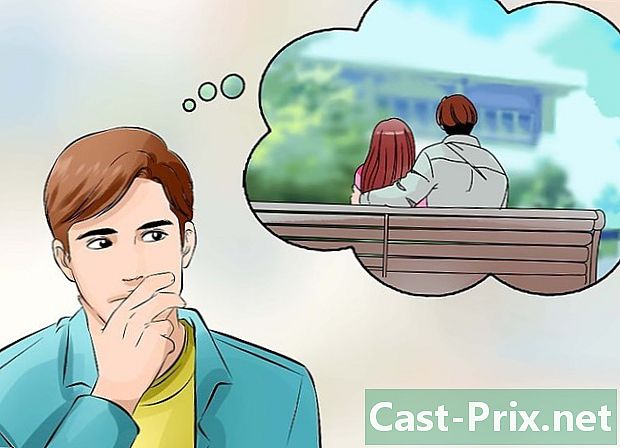วิธีเปิดอีเมล์
ผู้เขียน:
Randy Alexander
วันที่สร้าง:
3 เมษายน 2021
วันที่อัปเดต:
26 มิถุนายน 2024

เนื้อหา
- ขั้นตอน
- วิธีที่ 1 เปิดอีเมลบนคอมพิวเตอร์ของคุณ
- วิธีที่ 2 การใช้ iOS
- วิธีที่ 3 การใช้ Android เพื่อเปิดบัญชีที่ไม่ใช่ Gmail
- วิธีที่ 4 ใช้ Android เพื่อเปิด Gmail
อีเมลเป็นวิธีการสื่อสารที่ดีที่สุดวิธีหนึ่ง มันช่วยให้การติดต่อทางสังคมและวิชาชีพระหว่างผู้คน แต่เพื่อให้สามารถอ่านอีเมลของคุณคุณต้องเปิดมันก่อนไม่ว่าคุณจะใช้เว็บไซต์ใด มันเป็นสิ่งสำคัญที่จะมีบัญชีอิเล็กทรอนิกส์กับลูกค้าอิเล็กทรอนิกส์ หากคุณยังไม่มีบัญชีคุณจะพบข้อมูลเพิ่มเติมเกี่ยวกับวิธีการสร้างบัญชีในบทความนี้
ขั้นตอน
วิธีที่ 1 เปิดอีเมลบนคอมพิวเตอร์ของคุณ
-
ไปที่เว็บไซต์ของผู้ให้บริการอีเมลของคุณ -
เข้าสู่ระบบบัญชีอีเมลของคุณ -
คลิกที่ กล่องรับสัญญาณ. รายการใบเสร็จรับเงินจะปรากฏขึ้นที่ส่วนหนึ่งของหน้าจอ ส่วนใหญ่เวลาผู้ส่งและวัตถุจะปรากฏขึ้น -
คลิกที่หนึ่งของคุณ จะเปิดบนหน้าจอเพื่อให้คุณสามารถอ่านได้ หากครอบคลุมทั้งหน้าจอแสดงว่าอาจมีปุ่ม กลับ หรือลูกศรชี้ไปทางซ้ายแสดงถึงการกลับไปยังหน้าจอก่อนหน้า การคลิกที่นี่จะนำคุณไปสู่กล่องจดหมายซึ่งคุณสามารถเปิดอีกกล่องได้- ด้านล่างปุ่ม กล่องรับสัญญาณมีโฟลเดอร์ประเภทอื่น ๆ ดังนั้นคุณสามารถคลิกที่โฟลเดอร์ ส่งแล้ว ตัวอย่างเช่นจากนั้นคลิกที่ s ที่ปรากฏขึ้นเพื่อเปิด s ที่คุณส่งให้ผู้อื่น โฟลเดอร์ ร่าง หมายถึงสิ่งที่คุณเริ่มเขียน แต่คุณไม่ได้ส่ง คุณจะมีไฟล์อื่น ๆ พร้อมไฟล์ในแต่ละไฟล์ทั้งนี้ขึ้นอยู่กับไคลเอนต์อีเมลของคุณ
วิธีที่ 2 การใช้ iOS
-
เปิด การตั้งค่า และคลิก เมลผู้ติดต่อปฏิทิน. -
กด เพิ่มบัญชี. คุณจะเห็นตัวเลือก iCloud, แลกเปลี่ยน, Google, Yahoo, AOL และ Outlook. หากบัญชีอิเล็กทรอนิกส์ของคุณถูกสร้างขึ้นด้วยหนึ่งในลูกค้าเหล่านี้ให้คลิกที่บัญชีอิเล็กทรอนิกส์ที่เหมาะสม หากไม่เป็นเช่นนั้นให้คลิก อื่น ๆ หลังจากนั้น เพิ่มบัญชี. -
ใส่ชื่อของคุณ สิ่งนี้จะปรากฏในทุกรายการที่คุณส่งดังนั้นหากคุณใช้บัญชีนี้เพื่อการใช้งานทางธุรกิจจะเป็นการดีที่สุดที่จะรักษาความเป็นมืออาชีพอย่างเคร่งครัด -
ป้อนที่อยู่อีเมลของคุณ -
ใส่รหัสผ่านของคุณ นี่คือรหัสผ่านที่เกี่ยวข้องกับที่อยู่อีเมลที่คุณป้อน -
ป้อนคำอธิบาย คำอธิบายช่วยให้คุณทราบที่อยู่ที่คุณกำลังเข้าถึง ตัวอย่างเช่นคุณสามารถไตเตรท "ทำงาน" หากเป็นบัญชีทำงานหรือ "Gmail" หากเป็นบัญชีส่วนตัวของคุณ -
กด ดังต่อไปนี้ ที่มุมขวาบนของอุปกรณ์ iOS อุปกรณ์จะตรวจสอบบัญชี -
กดปุ่มโฮมเพื่อกลับสู่หน้าหลัก แตะแอพ จดหมาย. บัญชีใหม่จะแสดงรายการพร้อมคำอธิบายที่คุณเลือก แตะชื่อ -
แตะชื่อที่ปรากฏในรายการที่ปรากฏขึ้น คุณเพิ่งเปิดใหม่ ในการกลับไปที่รายการกด กล่องรับสัญญาณ ที่มุมซ้ายบนของกล้อง ทุกครั้งที่คุณแตะผู้ส่งใหม่คุณจะเปิด
วิธีที่ 3 การใช้ Android เพื่อเปิดบัญชีที่ไม่ใช่ Gmail
-
เปิดแอพ หรือ จดหมาย และเลือกตัวเลือก สร้างบัญชีใหม่. -
ป้อนที่อยู่อีเมลที่คุณต้องการเข้าถึงและรหัสผ่านที่เกี่ยวข้อง คลิกที่ ดังต่อไปนี้. โทรศัพท์จะพยายามตรวจสอบการตั้งค่าอีเมลของคุณ- หากโทรศัพท์ไม่พบการตั้งค่าบัญชีของคุณคุณจะมีตัวเลือกขั้นสูงบางอย่าง คุณจะต้องเลือกประเภทบัญชีระหว่าง IMAP, POP3 หรือ Exchange โดยทั่วไปแล้ว Exchange จะใช้สำหรับบัญชีธุรกิจในขณะที่ IMAP และ POP3 มักใช้สำหรับบัญชี G / L IMAP มักได้รับการแนะนำจากผู้ให้บริการอีเมล แต่คุณจะต้องปรึกษาผู้ให้บริการของคุณเพื่อดูข้อมูลเกี่ยวกับการตั้งค่าเฉพาะของพวกเขา
- หลังจากเลือกประเภทบัญชีของคุณกด การตั้งค่าเซิร์ฟเวอร์ขาเข้า หลังจากนั้น การตั้งค่าเซิร์ฟเวอร์ขาออก. ตรวจสอบกับผู้ให้บริการช่องของคุณอีกครั้งเพื่อค้นหาการตั้งค่าสำหรับเซิร์ฟเวอร์เฉพาะของคุณ
-
เลือกตัวเลือกบัญชีของคุณ รายการตัวเลือกจะปรากฏขึ้นเพื่อตรวจสอบหรือยกเลิกการเลือกตัวเลือกที่คุณต้องการ คลิกที่ ดังต่อไปนี้ หลังจากเลือกการตั้งค่าของคุณ- ตรวจสอบ ส่งจากบัญชีเริ่มต้นนี้ จะทำให้บัญชีนี้เป็นบัญชีอิเล็กทรอนิกส์เริ่มต้นของคุณ แต่ละคนจะถูกส่งผ่านที่อยู่นี้
- เลือก แจ้งเตือนฉันเมื่อฉันได้รับหากคุณต้องการรับการแจ้งเตือนสำหรับแต่ละใบเสร็จรับเงิน สิ่งนี้สามารถใช้พลังงานแบตเตอรี่และใช้ข้อมูลมือถือของคุณ คุณสามารถคลิกที่ด้านบนของแถบด้านบนตัวเลือกเหล่านี้เพื่อเปลี่ยนความถี่ที่โทรศัพท์ควรค้นหาใหม่
- เลือก ประสานบัญชีจากบัญชีนี้ เพื่อซิงโครไนซ์อีเมลของคุณโดยอัตโนมัติ สิ่งนี้ช่วยให้คุณสามารถสำรองข้อมูลของคุณได้
- ตรวจสอบตัวเลือก ดาวน์โหลดตารางเวลาโดยอัตโนมัติเมื่อเชื่อมต่อกับ WiFi เพื่อดาวน์โหลดตารางเวลาโดยอัตโนมัติเมื่อคุณเปิดไฟล์แนบคอนเทนเนอร์ สิ่งนี้มีประโยชน์มากเว้นแต่คุณจะใช้การเชื่อมต่อ WiFi ช้าหรือเครือข่ายที่ปลอดภัยน้อยกว่า
-
ป้อนคำอธิบายสำหรับบัญชี ยกตัวอย่างเช่น yahoo . สิ่งนี้จะช่วยให้คุณแยกแยะบัญชีของคุณหากคุณมีหลายบัญชีอิเล็กทรอนิกส์ -
ใส่ชื่อของคุณ สิ่งนี้จะปรากฏในทุกอีเมลที่คุณส่งดังนั้นคุณต้องเก็บชื่อธุรกิจหากเป็นบัญชีธุรกิจ คลิกที่ ดังต่อไปนี้ และบัญชีอีเมลของคุณจะถูกเพิ่มลงในโทรศัพท์ของคุณ -
พิมพ์บัญชีใหม่ของคุณในแอปพลิเคชันของคุณ จดหมาย. จากนั้นพิมพ์สิ่งที่คุณต้องการอ่าน จำไว้เพื่อให้คุณสามารถอ่านได้ เพื่อกลับไปยังรายการของคุณคลิกที่ลูกศรกลับ
วิธีที่ 4 ใช้ Android เพื่อเปิด Gmail
-
เปิด การตั้งค่า และเลื่อนไปที่ บัญชี. กด เพิ่มบัญชี.- เนื่องจาก Android เป็นผลิตภัณฑ์ของ Google จึงใช้แอปพลิเคชัน Gmail พิเศษแทนแอปพลิเคชัน .
-
กด Google หลังจากนั้น ที่มีอยู่. -
ป้อนที่อยู่และรหัสผ่าน Google ของคุณ กด ตกลง เพื่อยอมรับข้อกำหนดและนโยบายความเป็นส่วนตัว คุณจะเข้าสู่บัญชีของคุณ- คุณจะได้รับเชิญให้เข้าร่วม Google+ หรือ GooglePlay ทำเครื่องหมายหรือยกเลิกการเลือกตัวเลือกที่คุณต้องการ
-
กดหนึ่งเพื่อเปิดและอ่าน คุณสามารถกลับไปที่รายการของคุณโดยกดลูกศรย้อนกลับในแถบด้านล่าง